스마트 장치로 연결
G 버튼 U F 네트워크 메뉴
블루투스 또는 Wi-Fi를 통해 스마트폰이나 태블릿(스마트 기기)에 연결합니다.
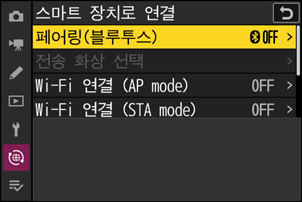
페어링(블루투스)
블루투스를 사용하여 스마트 장치와 페어링하거나 연결합니다.
| 옵션 | 설명 |
|---|---|
| [페어링 시작] | 카메라를 스마트 장치와 페어링합니다(0 블루투스 접속(페어링)). |
| [페어링된 장치] | 카메라와 페어링한 적이 있는 스마트 기기를 표시합니다. 연결할 기기를 바꾸고 싶은 경우 여기서 스마트 기기를 선택합니다. |
| [블루투스 연결] | [ON]을 선택하면 블루투스 접속을 개시합니다. |
전송 화상 선택
스마트 기기에 업로드할 화상을 선택합니다. 카메라로 촬영 후 곧바로 업로드하도록 선택할 수도 있습니다.
| 옵션 | 설명 |
|---|---|
| [전송 화상 자동 선택] | 촬영했을 때 화상을 전송하려면 [ON]을 선택합니다. |
| [전송 화상 수동 선택] | 화상을 선택해 스마트기기에 전송할 수 있습니다. 선택한 화상에는 전송 지정 표시가 붙습니다. |
| [전체 선택 해제] | 전송하기 위해 현재 선택된 모든 화상 전송을 취소합니다. |
Wi-Fi 연결 (AP mode)
Wi-Fi 액세스 포인트 모드에서 스마트 장치에 직접 연결합니다.
Wi-Fi 연결됨
Wi-Fi 액세스 포인트 모드에서 스마트 장치에 Wi-Fi 연결을 시작합니다.
- 카메라 SSID와 암호가 표시됩니다. 연결하려면 스마트 장치에서 카메라 SSID를 선택하고 암호를 입력합니다(0 스마트 장치에 직접 무선 연결(Wi-Fi 액세스 포인트 모드)).
- 연결이 설정되면 이 옵션은 [Wi-Fi 연결 닫기]로 변경됩니다.
- [Wi-Fi 연결 닫기]를 사용하여 연결을 종료합니다.
Wi-Fi 연결 설정
Wi-Fi 관련 정보를 설정할 수 있습니다.
| 옵션 | 설명 |
|---|---|
| [SSID] | 카메라의 SSID를 변경(입력)합니다. |
| [인증/암호화] | [오픈 시스템], [WPA2-PSK], [WPA3-SAE], [WPA2-PSK/WPA3-SAE]를 선택합니다. |
| [암호] | 카메라 암호를 변경(입력)합니다. |
| [채널] | 채널을 선택합니다.
|
| [현재 설정] | 현재 Wi-Fi 설정을 표시합니다. |
| [연결 설정 초기화] | [예]를 선택하면 Wi-Fi 설정이 기본값으로 초기화됩니다. |
Wi-Fi 연결 (STA mode)
카메라 네트워크 프로파일을 추가합니다. 복수 프로파일(접속 설정)을 등록했을 경우, 프로파일의 변경도 실시할 수 있습니다.
프로파일 생성
새 네트워크 프로파일을 만듭니다(0 기존 네트워크에 연결(Wi-Fi 스테이션 모드).
- 두 개 이상의 프로파일이 있으면 J를 눌러 한 프로파일을 선택하고 선택한 네트워크에 연결할 수 있습니다.
- 기존 프로파일을 편집하려면 프로파일을 강조 표시하고 2를 누릅니다.
| 옵션 | 설명 |
|---|---|
| [일반] |
|
| [TCP/IP] | TCP/IP 설정을 조정합니다. IP 주소가 필요합니다.
|
현재 연결 종료
현재 네트워크에 대한 연결을 종료합니다.
카메라 OFF 시 전송
[ON]을 선택하면 카메라가 꺼져 있는 경우에도 무선 연결을 스마트 장치에 화상이 계속 업로드됩니다.
위치정보(스마트장치)
스마트 장치에서 다운로드한 위도, 경도, 고도 및 UTC(협정 세계 표준시) 정보를 표시합니다.
- 스마트 장치에서 위치 정보 다운로드에 대한 정보는 SnapBridge 앱의 온라인 도움말을 참조하십시오.
- 사용 중인 장치 운영 체제 및 SnapBridge 앱 버전에 따라 카메라가 스마트 장치에서 위치 데이터를 다운로드하거나 표시하지 못할 수 있습니다.
